Ultimative Anleitung für das Übertragen vom Xiaomi auf das Samsung S10/S20
Oct 15, 2025 • Filed to: Tipps für Android Geräte • Proven solutions
Sie haben Ihr Xiaomi-Gerät ausgiebig genutzt, jetzt aber beschlossen, zu wechseln. Und jetzt möchten Sie vom Xiaomi auf das Samsung S10/S20 wechseln. Tja! Eine gute Entscheidung.
Natürlich ist das neue Samsung S10/S20 spannend, doch Sie fragen sich bestimmt, wie Sie Daten vom Xiaomi auf das Samsung S10/S20 übertragen können. Tja! Keine Panik, wir haben an alles gedacht.
Wir bieten Ihnen hier eine komplette Anleitung für die Datenübertragung beim Umstieg vom Xiaomi auf das Samsung S10/S20. Lesen Sie also weiter und erfahren Sie mehr. Danach wissen Sie alles nötige zu diesem Thema.
- Teil 1: Übertragen vom Xiaomi auf das Samsung S10/S20 mit wenigen Klicks (am einfachsten)
- Teil 2: Übertragen vom Xiaomi auf das Samsung S10/S20 mit MIUI FTP (komplex)
- Teil 3: Übertragen vom Xiaomi auf das Samsung S10/S20 mit Samsung Smart Switch (mittelmäßig)
- Teil 4: Übertragen vom Xiaomi auf das Samsung S10/S20 mit CloneIt (drahtlos, aber instabil)
Teil 1: Übertragen vom Xiaomi auf das Samsung S10/S20 mit wenigen Klicks (am einfachsten)
Wenn Sie vom Xiaomi auf das Samsung S10/S20 umsteigen, ermöglicht Ihnen Dr.Fone – Telefon-Transfer problemloses und schnelles Übertragen. Es ist so aufgebaut, dass es die einfache Übertragung mit einem Klick ermöglicht. Dank seiner Kompatibilität und hohen Erfolgsquote können Sie diesem Tool vertrauen. Millionen Benutzer lieben diese führende Software für Datenübertragungen.

Dr.Fone – Telefon-Transfer
Einfacher Weg zum Wechsel vom Xiaomi auf das Samsung S10/S20
- Kann unterschiedliche Datentypen zwischen Geräten übertragen, z.B. Kontakte, Nachrichten, Fotos usw.
- Vollständig kompatibel mit iOS 13& Android 9 und allen Android- und iOS-Geräten
- Kann von Android auf iOS und umgekehrt sowie zwischen denselben Betriebssystemen übertragen werden
- Komplett sicher und zuverlässig in der Verwendung
- Garantiert kein Überschreiben von Dateien und kein Datenverlust
Wie Sie mit wenigen Klicks Daten vom Xiaomi auf das Samsung S10/S20 übertragen
Schritt 1: Starten Sie Dr.Fone auf dem PC
Um mit dem Übertragen vom Xiaomi auf das Samsung S10/S20 zu beginnen, laden Sie Dr.Fone herunter, indem Sie oben auf „Jetzt herunterladen“ klicken. Nach dem Abschluss des Downloads installieren Sie es auf Ihrem Computer. Öffnen Sie es anschließend und klicken Sie auf den ‚Wechseln‘-Tab.

Schritt 2: Die beiden Geräte verbinden
Nehmen Sie Ihr Xiaomi und Ihr Samsung S10/S20 zur Hand und verbinden Sie sie mit den entsprechenden USB-Kabeln mit dem Computer. Sie sehen nun das Quell- und Zielgerät auf dem Bildschirm. Falls die Zuordnung nicht korrekt ist, klicken Sie einfach auf den ‚Wechseln‘-Knopf, um das Quell- und das Zieltelefon zu vertauschen.

Schritt 3: Datentypen wählen
Die aufgeführten Datentypen sind nun auf dem Computerbildschirm sichtbar. Überprüfen Sie einfach die zu übertragenden Elemente. Klicken Sie anschließend auf ‚Kopieren‘. Beobachten Sie nun den Status der Übertragung auf Ihrem Bildschirm.

Schritt 4: Daten übertragen
Verbinden Sie nun die Geräte, während der Vorgang läuft. Innerhalb weniger Minuten werden Ihre Daten nun auf das Samsung S10/S20 übertragen. Sie werden über den Vorgang informiert.

Teil 2: Übertragen vom Xiaomi auf das Samsung S10/S20 mit MIUI FTP (komplex)
Hier lernen Sie die 2. Methode kennen, vom Xiaomi auf das Samsung S10/S20 zu wechseln. Dieser kostenlose Weg setzt auf MIUI. Suchen Sie hierbei in MIUI nach FTP, um Daten auf Ihren Computer zu übertragen. Danach müssen Sie die Daten vom PC auf Ihr Samsung S10/S20 kopieren.
- Zunächst müssen Sie das WLAN Ihres Xiaomi-Geräts aktivieren. Suchen Sie nach WLAN und stellen Sie eine Verbindung her. Stellen Sie außerdem sicher, dass Ihr Computer und Ihr Xiaomi-Telefon mit demselben WLAN verbunden sind.
- Gehen Sie nun auf ‚Werkzeuge‘ und wählen Sie ‚Explorer‘.
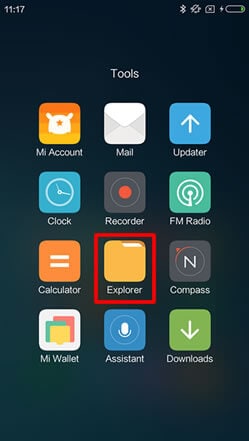
- Tippen Sie auf ‚Kategorien‘ und dann auf ‚FTP‘.
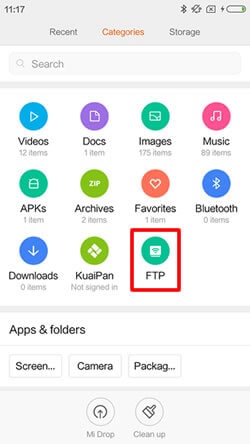
- Tippen Sie nun auf ‚FTP starten‘. Nun öffnet sich eine FTP-Seite. Merken Sie sich die IP und Port-Nummer der Website.
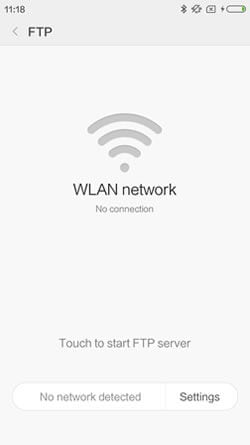
- Anschließend müssen Sie auf Ihrem PC einen Netzwerkstandort erstellen. Doppelklicken Sie dazu auf ‚Dieser PC/Mein Computer‘, um ihn zu öffnen. Rechtsklicken Sie nun in den leeren Bereich und klicken Sie auf ‚Netzwerkstandort hinzufügen‘.
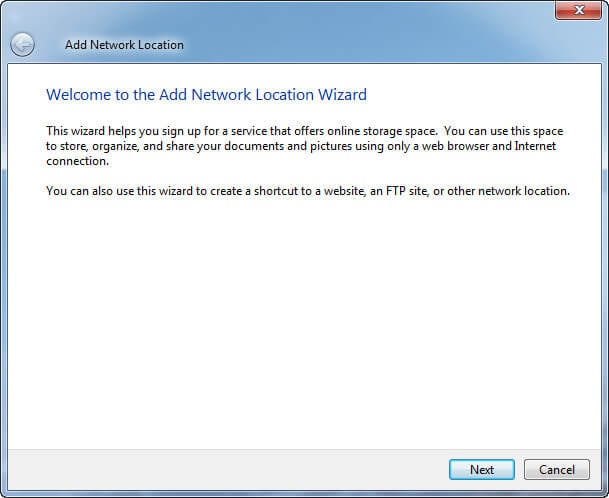
- Klicken Sie auf ‚Weiter‘ und dann auf ‚Wählen Sie einen benutzerdefinierten Netzwerkstandort‘.
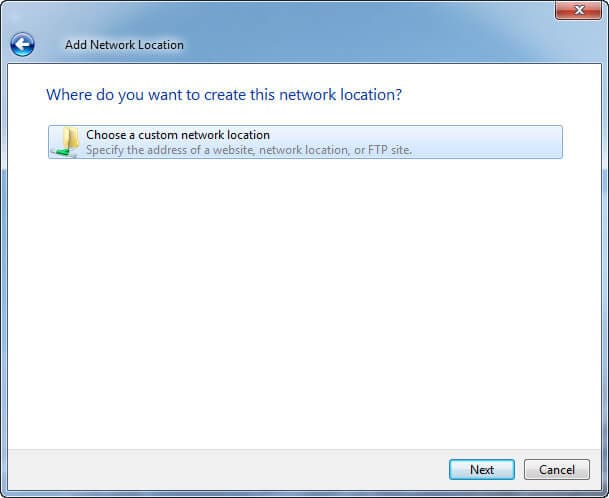
- Klicken Sie auch hier auf ‚Weiter‘ und füllen Sie das Feld ‚Internet- oder Netzwerkadresse‘ aus.
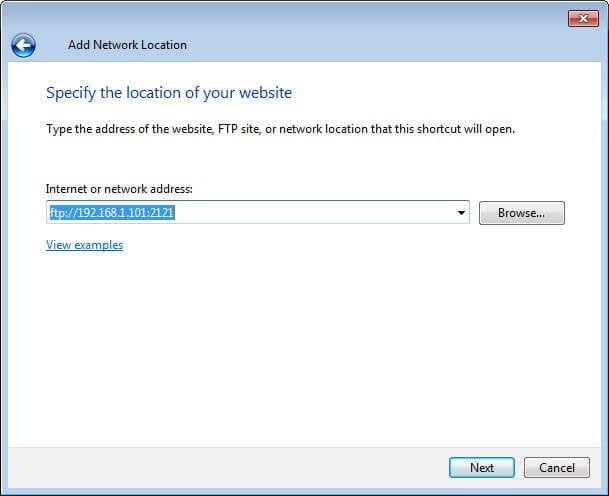
- Klicken Sie auch hier auf ‚Weiter‘ und geben Sie im Feld ‚Namen für diesen Netzwerkstandort eingeben‘ den Namen ein.
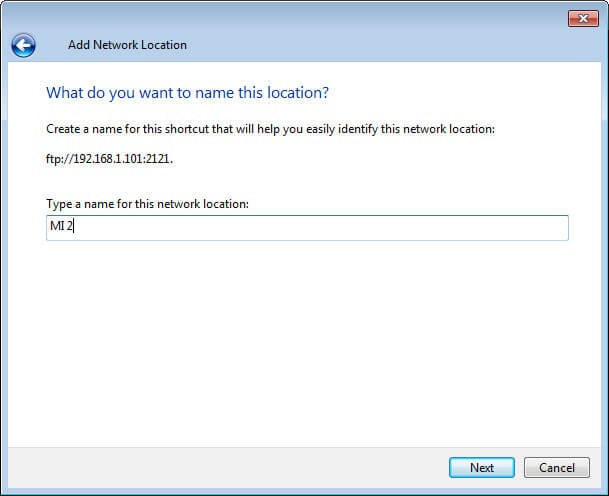
- Klicken Sie auf ‚Weiter‘ und anschließend auf ‚Fertigstellen‘.
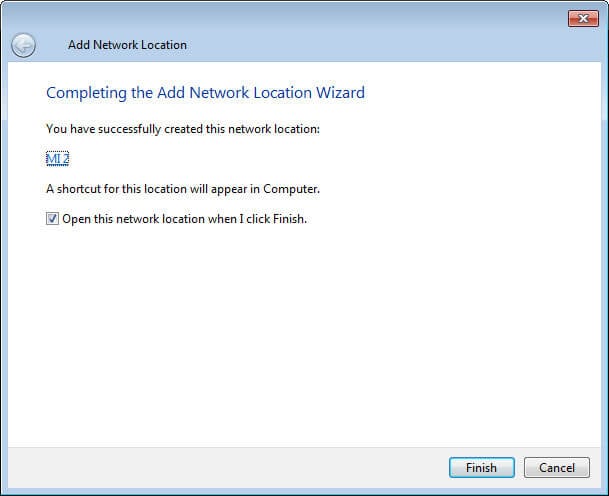
- Damit haben Sie einen Netzwerkstandort auf Ihrem PC erstellt.
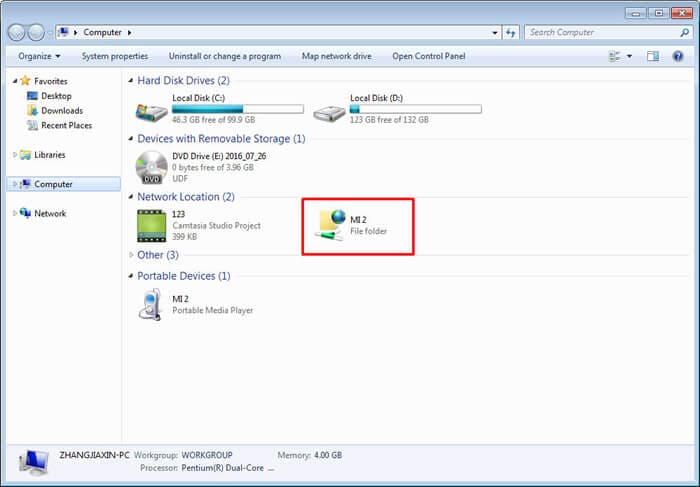
- Abschließend können Sie Ihre Daten vom Xiaomi auf Ihr Samsung S10/S20 übertragen.
Teil 3: Übertragen vom Xiaomi auf das Samsung S10/S20 mit Samsung Smart Switch (mittelmäßig)
Hier finden Sie eine weitere Möglichkeit, Daten vom Xiaomi mit dem Samsung S10/S20 zu synchronisieren. Wenn Sie auf ein Samsung-Gerät wechseln möchten, können Sie Samsung Smart Switch nutzen.
Hierbei handelt es sich um das offizielle Samsung-Übertragungstool, mit dem Sie Daten von jedem Gerät auf ein Samsung-Gerät übertragen können. Der Export von Samsung-Geräten ist mit dieser App jedoch nicht möglich. Die App unterstützt Dateitypen nur eingeschränkt, außerdem beklagen viele Nutzer eine hohe Datenübertragungsdauer mit Samsung Smart Switch. Darüber hinaus ist es mit einigen neuen Modellen von Xiaomi nicht kompatibel.
Hier erfahren Sie, wie Sie das Übertragen von Xiaomi Mix/Redmi/Note-Modellen mit Smart Switch ausführen.
- Öffnen Sie zunächst Google Play auf Ihrem Xiaomi und dem Samsung S10/S20 und laden Sie dann Smart Switch auf beiden Geräten herunter.
- Installieren Sie es dann auf den Geräten. Starten Sie die App und tippen Sie auf die ‚USB‘-Option.
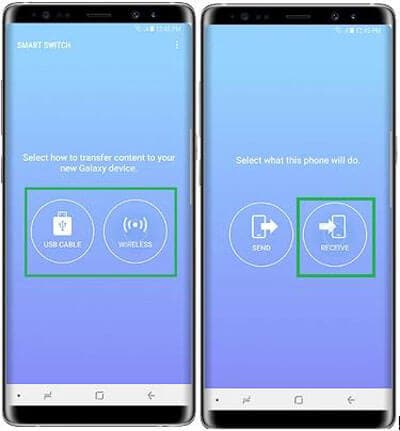
- Verbinden Sie mithilfe von USB-Kabeln Ihre Xiaomi- und Samsung-Geräte mit dem PC.
- Wählen Sie den Inhalt aus, den Sie von Ihrem Xiaomi Mi 5/4 übertragen möchten.
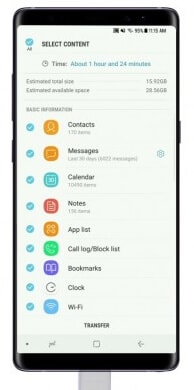
- Klicken Sie abschließend auf ‚Übertragen‘, um alle Ihre Daten auf Ihr Samsung S10/S20 zu übertragen.
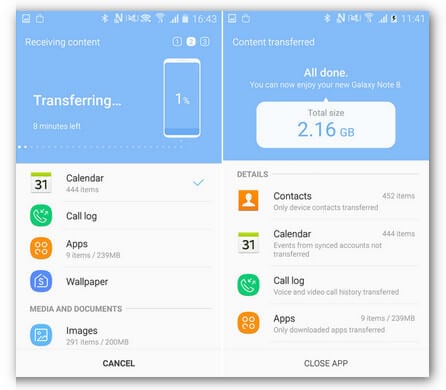
Teil 4: Übertragen vom Xiaomi auf das Samsung S10/S20 mit CloneIt (drahtlos, aber instabil)
Die letzte Möglichkeit zum Synchronisieren des Xiaomi mit dem Samsung S10/S20 , die wir Ihnen heute vorstellen, ist CLONEit. Mithilfe dieser App können Sie Daten drahtlos vom Xiaomi auf das Samsung S10/S20 übertragen. Wenn Sie also nach einem drahtlosen Weg suchen und den PC nicht für den Übertragungsvorgang verwenden möchten, ist diese Methode nützlich für Sie. Bei diesem Vorgang werden jedoch Ihre gespeicherten Spiele und App-Einstellungen nicht übertragen.
Die Übertragung vom Xiaomi auf das Samsung S10/S20 umfasst die folgenden Schritte:
- Nehmen Sie Ihr Xiaomi-Telefon zur Hand und laden Sie CLONEit darauf herunter. Wiederholen Sie dasselbe mit Ihrem Samsung S10/S20.
- Installieren Sie die App auf beiden Handys. Melden Sie sich auf dem Xiaomi-Gerät von Ihrem Google-Konto ab. Starten Sie dann die App auf beiden Telefonen.
- Tippen Sie bei Xiaomi auf ‚Sender‘ und tippen Sie bei Ihrem Samsung S10/S20 auf ‚Empfänger‘.
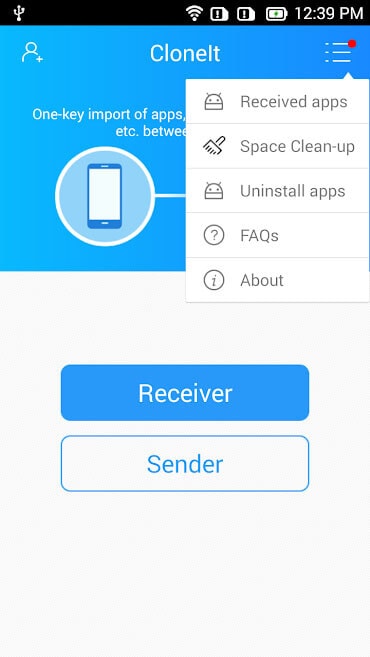
- Ihr Samsung S10/S20 erkennt das Quell-Xiaomi-Gerät und bittet Sie, auf das Symbol zu tippen. Tippen Sie auf Ihrem Xiaomi auf ‚OK‘.
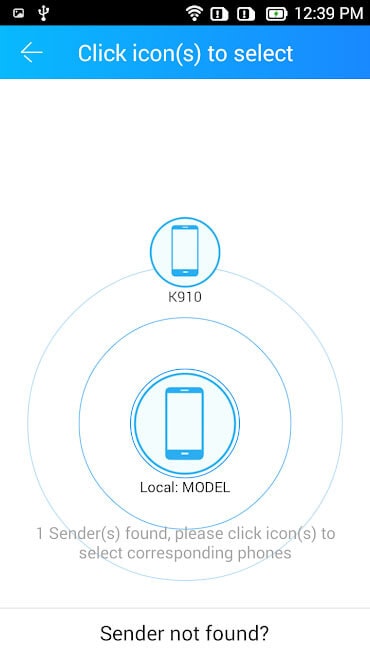
- Nun müssen Sie die zu übertragenden Einträge auszuwählen. Tippen Sie dazu einfach auf die Option ‚Hier klicken, um Details auszuwählen‘ und wählen Sie dann die entsprechenden Daten aus.
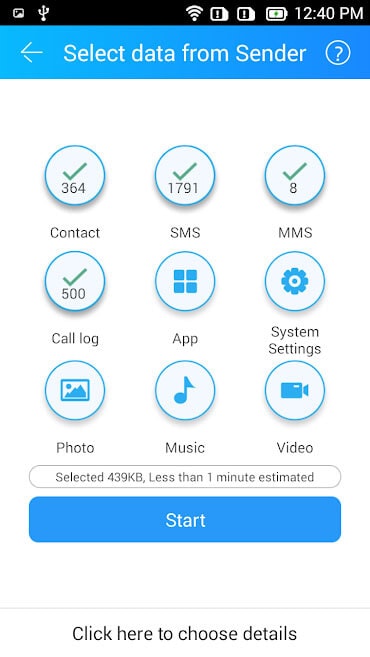
- Sobald Sie mit der Auswahl fertig sind, klicken Sie auf ‚Start‘. Der Fortschritt der Übertragung wird nun auf dem Bildschirm dargestellt.
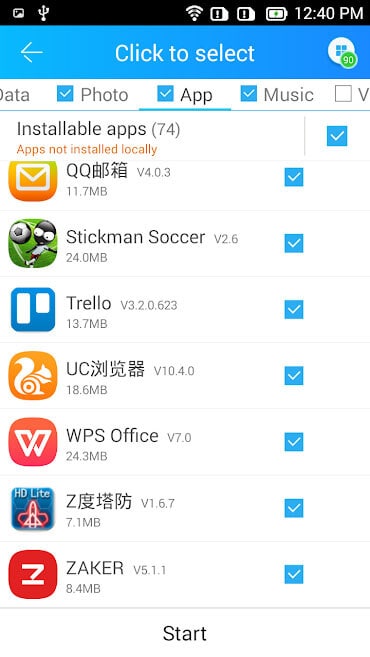
- Sobald Sie sehen, dass die Übertragung abgeschlossen ist, klicken Sie auf ‚Fertigstellen‘.
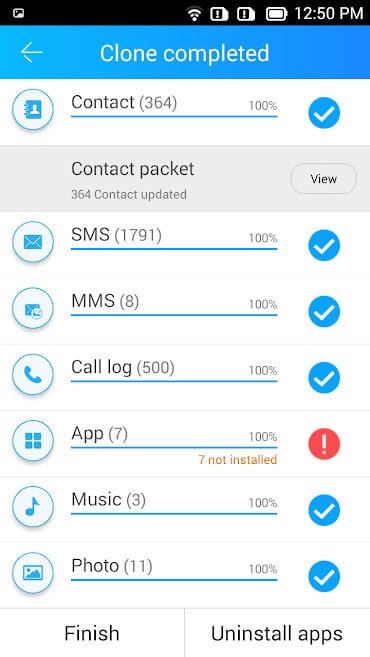
Samsung S10
- Wechseln Sie vom alten Telefon zu S10

Allrounder-Lösung für Smartphone






















Julia Becker
chief Editor
Kommentare